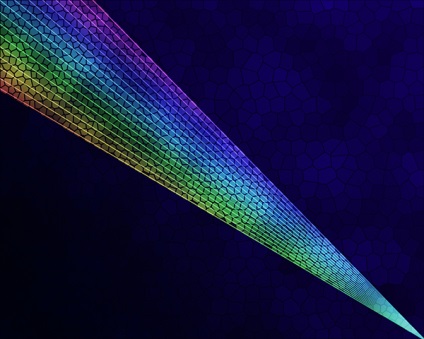
1. Creați o nouă imagine de mărime arbitrară (în selecția în funcție de dimensiunea pe care doriți pentru site-ul de fundal, am ales 1280x1024x) și umple-l cu culoarea neagră (Paint Bucket Tool (umplere) instrument).
2. Ia unealta Line Tool (U), alb, cu următorii parametri:
Și trage o linie de la colțul din dreapta jos spre stânga sus:
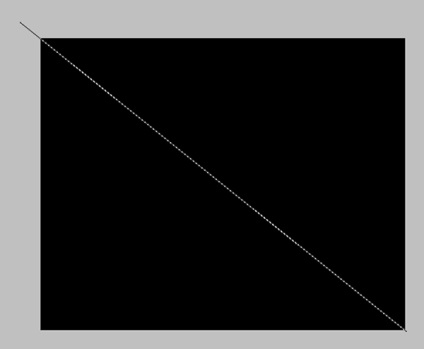
3. Rasteriza linia (click dreapta -> Rasterize). Apoi a crea un strat copie (Ctrl + J) și apăsați Ctrl + T, cadru apare transformare liberă. Și acum o atenție - unul dintre elementele-cheie ale activității noastre: pentru a muta axa de rotație, în colțul din dreapta jos al cadrului:
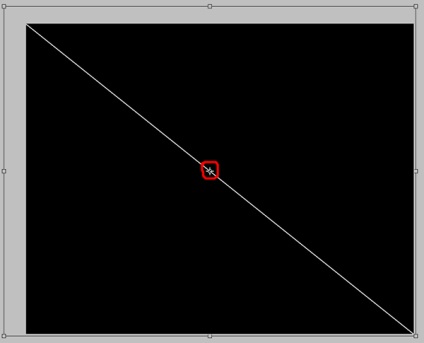
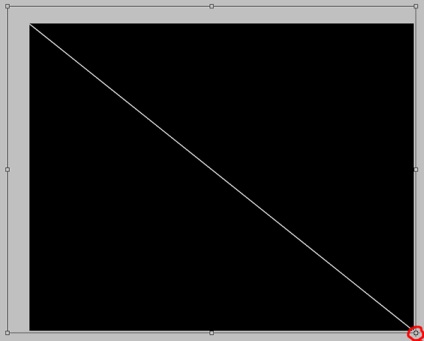
Acest lucru se face în așa fel încât rotația (și orice altă transformare) a obiectului produs în ceea ce privește acest punct, mai degrabă decât de centru, așa cum este determinat de standard.
Astfel, axa de rotație este deplasată, acum avem nevoie pentru a transforma linia de 1 grad, se face după cum urmează:
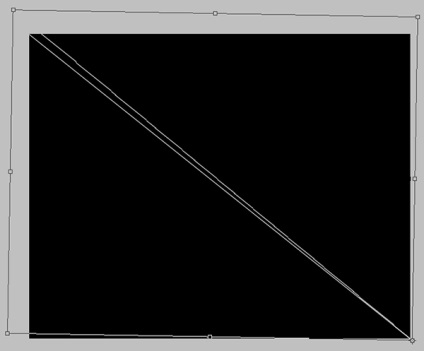
Offset făcut acum, apăsați Enter pentru a aplica transformarea.
4. Golire 2 straturi cu linii (Ctrl + E), atunci rezultă stratul clona (Ctrl + J) și reefectueze rotație, dar (axa stir amintesc) are 2 grade:
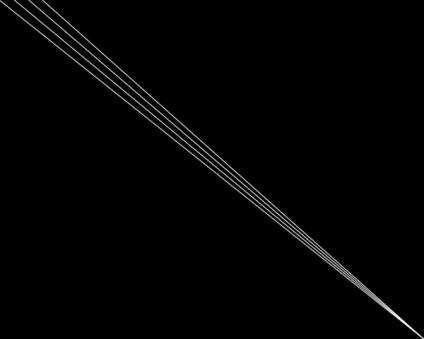
5. Se repetă din nou cu aceiași pași (straturi de scurgere, apoi duplicat și să le rotească, dar la 4 grade). Ar trebui să obțineți următoarele:
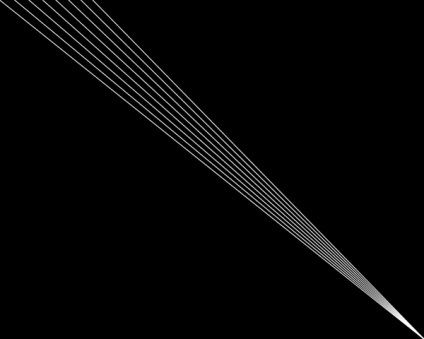
6. Și din nou face același lucru, dar acum rotația de -8 grade.
7. Acum, ia Lasso Tool poliedrului (L), și să facă o selecție în jurul liniei fasciculului:
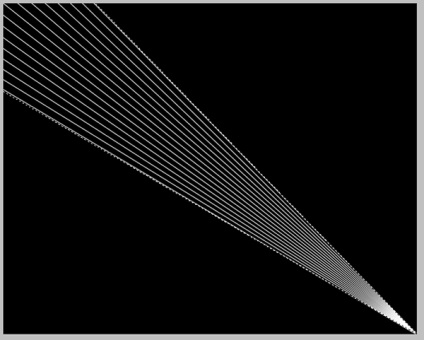
Creați un nou layer (Shift + Ctrl + N) și umple-l cu negru:
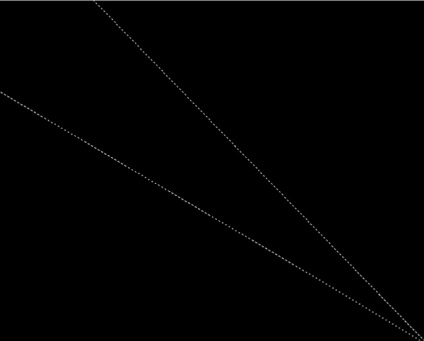
Acum, aplică Filter (Filtru) -> Render (Vizualizare) -> Nori diferență (Nori)
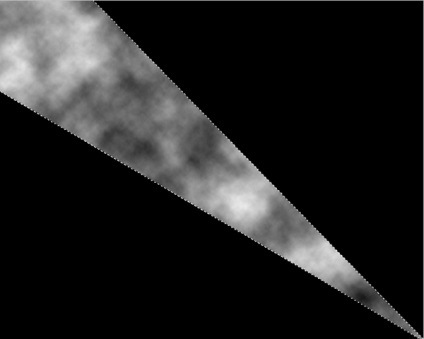
Filtru Still selectat -> Texture (Texture) -> vitraliu (vitraliu)
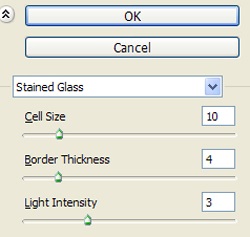
8. Ca și înainte, vom părăsi selecția, a crea un nou strat, ia gradientului (Gradient Tool), pentru a alege curcubeu de gradient (sau orice alt pe care doriți) și completați-l astfel:
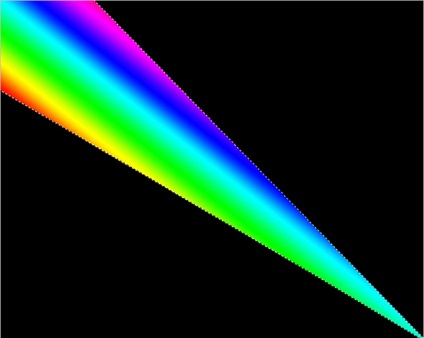
Pentru a stabili modul de amestecare strat gradient de suprapunere și Opacitate (Neprozachnost) 52% la Vitrage - Screen și 40%. Pentru liniile setați opacitatea la 57%:
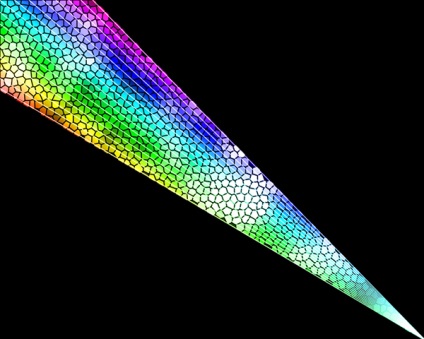
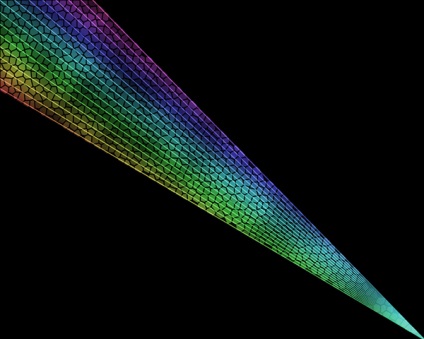
9. Rămâne de a lucra cu pic de fond: Ia un gradient liniar cu culori de # 000210 și # 11005b și Fill pentru a avea ceva de genul:
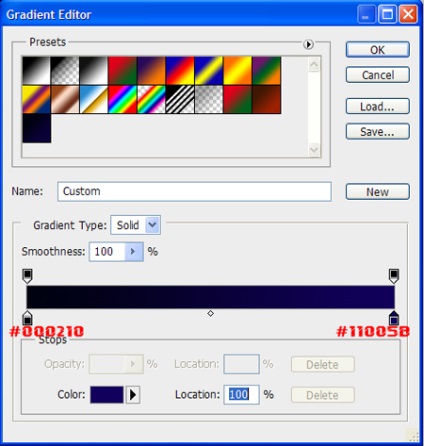
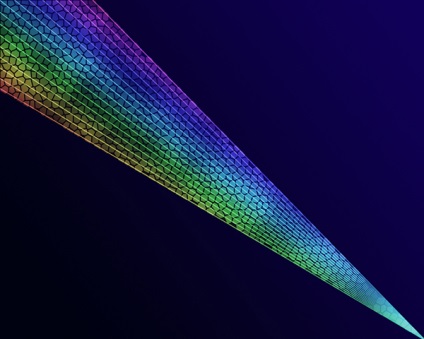
10. Creați un nou strat, umple-l cu negru și aplicați filtrul familiar -> Render -> Clouds diferență, și apoi Filter -> Texture -> vitraliu cu aceste setări:
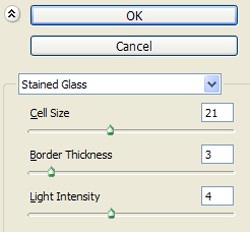
setați Overla mod de amestecare, Opacitate 42%:
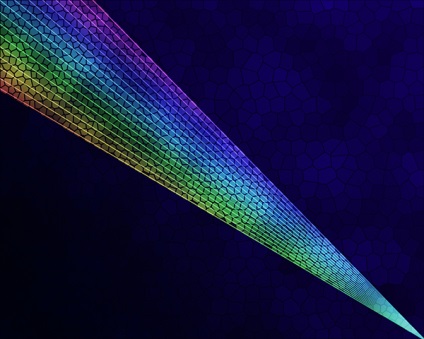
Partajați-le cu prietenii tăi